¶ Reservar una IP flotante
En Soax para la reserva de una IP flotante es tan sencillo como arrastrar el icono a Nuevo.
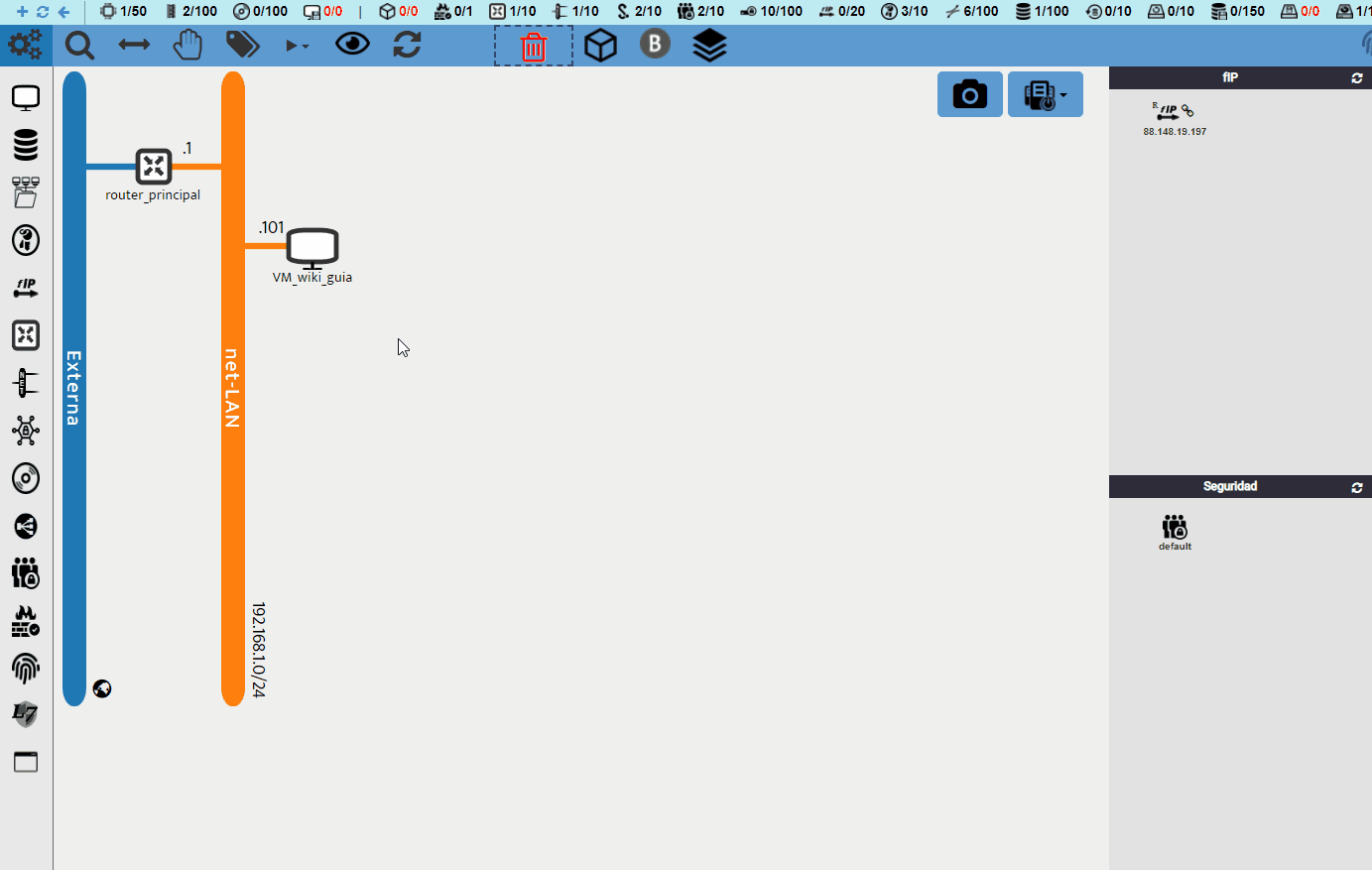
¶ Opciones de IP flotante
Una vez tenemos reservada una IP flotante podremos realizar una serie de acciones con ella. Vamos a verlas de forma detallada más abajo.
Para desplegar las opciones iremos a la sección de IP flotante en el apartado de resumen y daremos click derecho sobre la IP flotante.
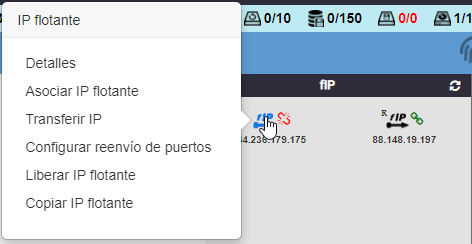
¶ Detalles
Podemos ver los detalles de la IP flotante, donde podremos ver datos relevantes de la misma.
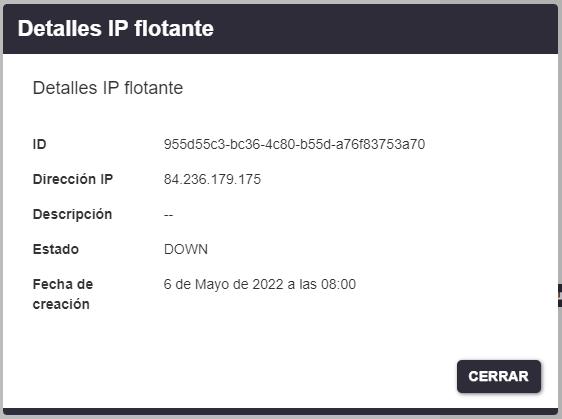
¶ Asociar una IP flotante
Podemos asignar una IP flotante de dos maneras.
- Con el menú desplegable que hemos visto más arriba.
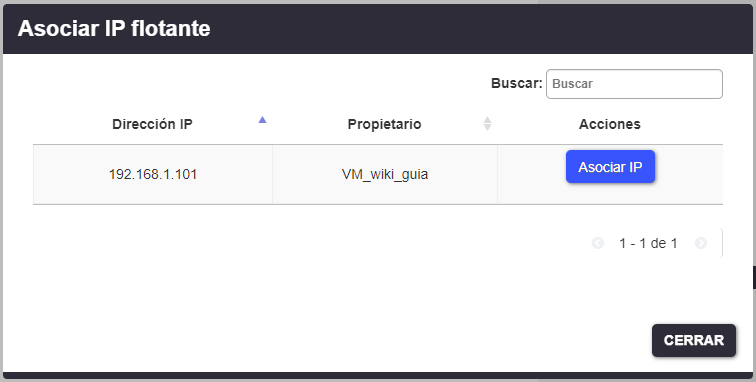
Podremos ver las instancias del proyecto.
- Arrastrando la IP flotante a la instancia.
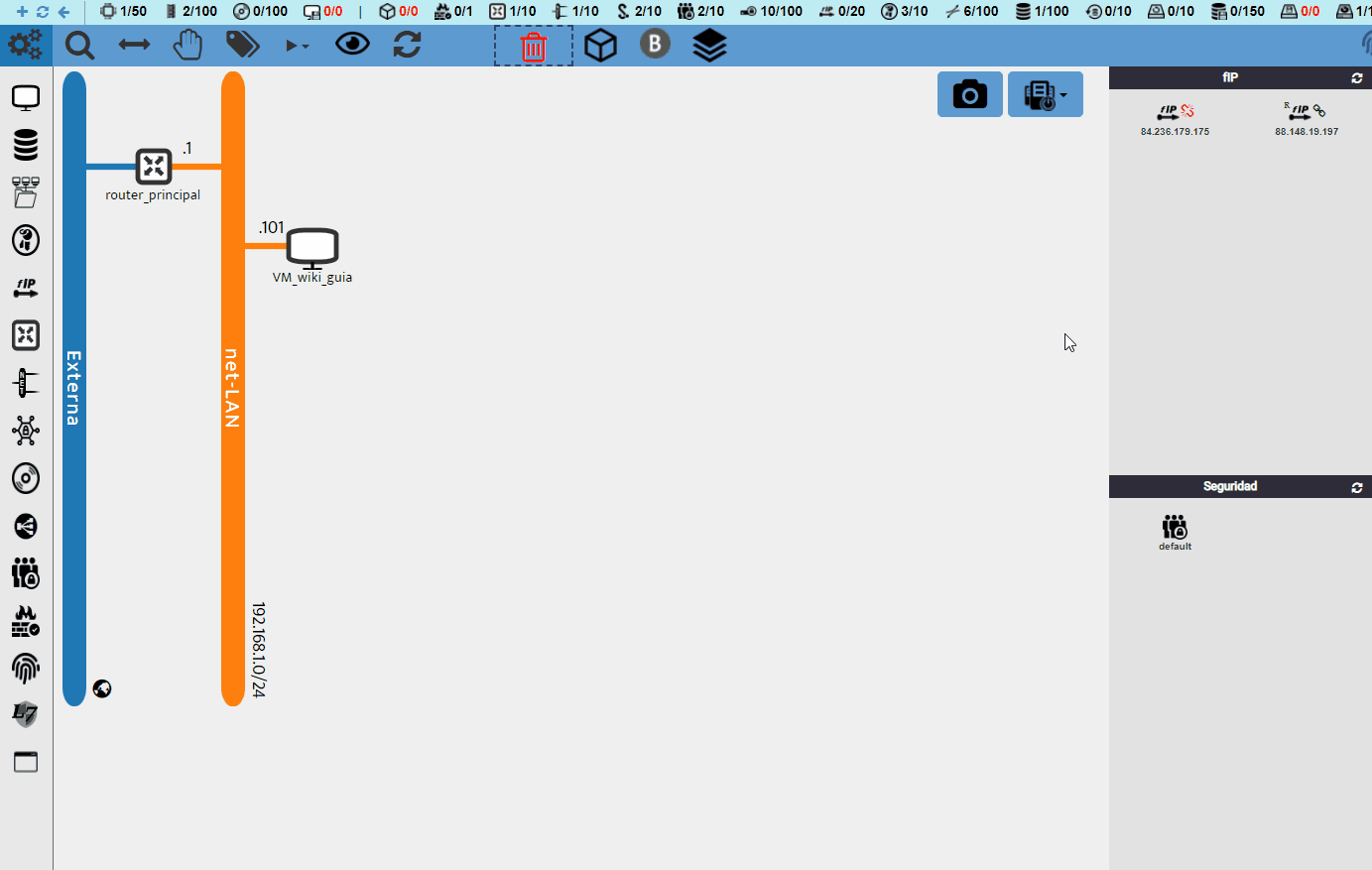
¶ Transferir una IP flotante
Esta opción es muy interesante para los administradores de varios proyectos, ya que permite transferir la IP flotante entre los proyectos en los que el usuario tenga el rol de administrador de proyecto.
Podrás realizar el proceso tanto desde el panel clásico, como desde el D&D haciendo click derecho en la IP desasociada.
- Clásico: Redes Ips públicas Transferir IP
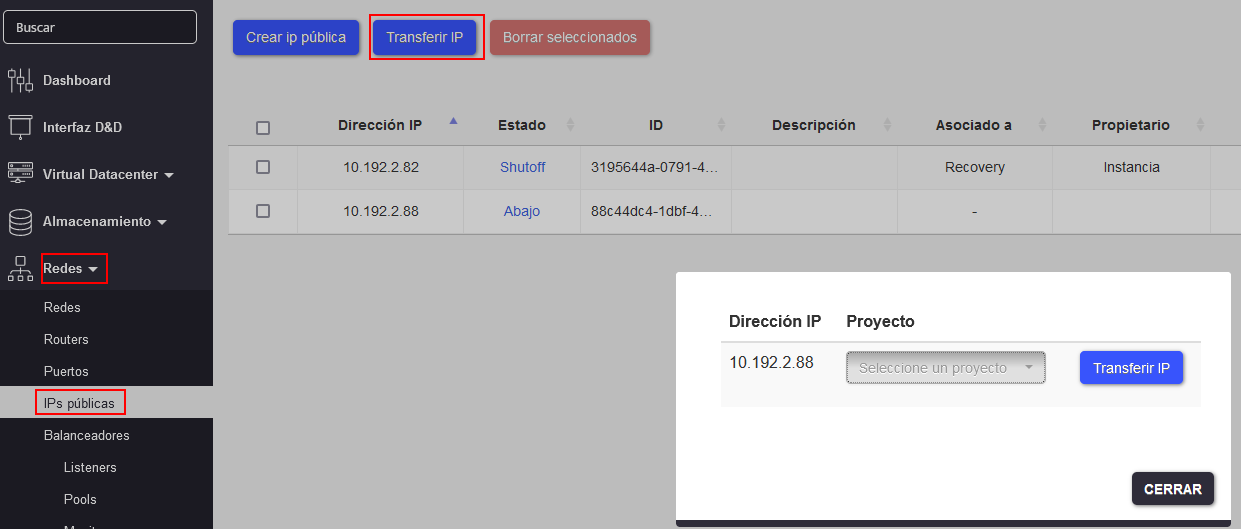
- D&D:
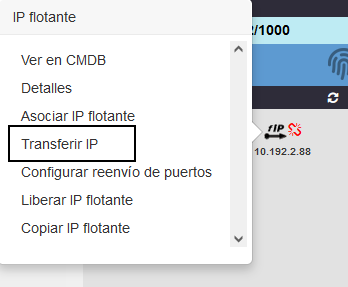
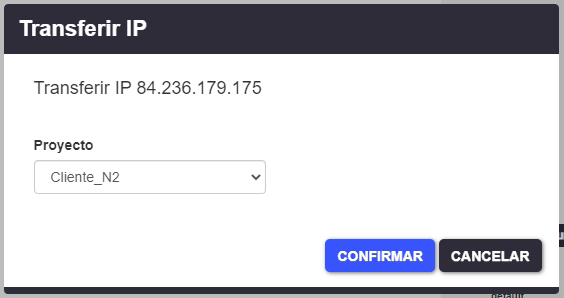
En el desplegable aparecerán los proyectos.
¶ Creación y edición de IPs externas
La creación de IPs flotantes se puede realizar principalmente desde dos pestañas. La primera de la que estamos hablando es desde la pantalla de Drag and Drop en la cual será tan fácil como arrastrar el icono de la IPs flotantes a nuevo. Pero si lo que deseamos es un creación más detallada deberemos dirigirnos al menú lateral donde nos dirigiremos a la pestaña "IPs públicas".
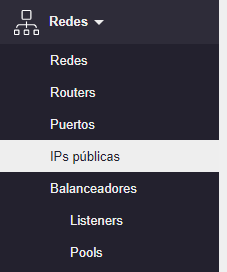
Desde aquí, si observamos la parte superior podremos realizar diferentes acciones como la creación de IPs públicas o la transferencia de estas.

Si hacemos click en "Crear ip publica" se nos desplegara el siguiente menú:
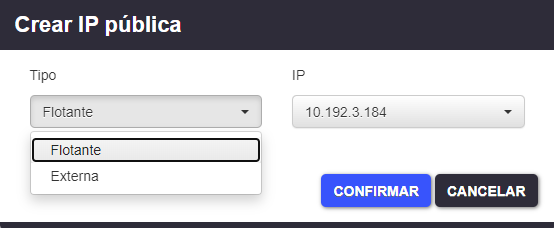
Donde se nos mostrara dos pestañas, en la primera se nos permitirá elegir si deseamos que se cree una IP externa o una flotante. Mientras que la segunda pestaña nos desplegara una lista de IPs para crear la que más nos guste.
Con nuestra IP externa creada, podemos dirigirnos al menú opciones de esta entre estas veremos la opción de asociar y la de convertir a IP flotante entre otras opciones.
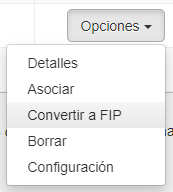
Si seleccionamos la opción "Convertir a FIP", se nos pedirá confirmación, tras aceptarla automáticamente se eliminara la IP externa para liberar la IP y crearla como una IP flotante.
¶ Reenvío de puertos de una IP flotante
Esta es una de la opciones más interesantes de las IP flotante dentro de SoaX, ya que nos brinda la posibilidad de con una sola IP externa exponer varias instancias. Esta funcionalidad es muy útil en entornos de aplicación donde los servicios no dependan solo de una instancia.
Podremos gestionar las reglas desde esta pantalla:
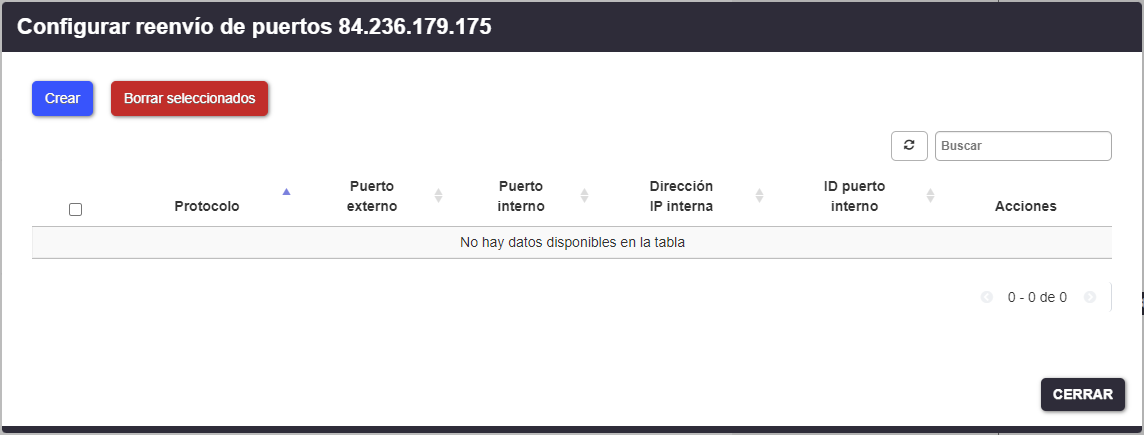
Para crear una regla de reenvió tendremos las siguientes opciones.
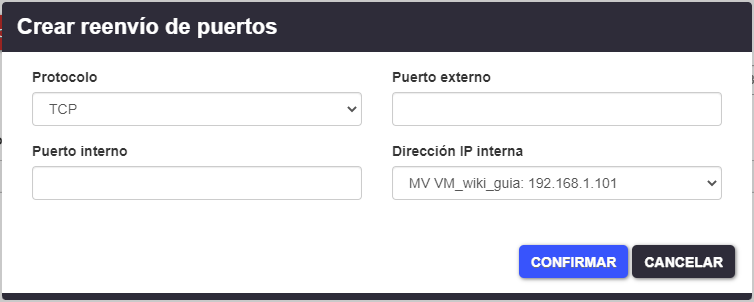
-
Protocolo: Podemos elegir entre el protocolo de transporte TCP o UDP.
-
Puerto Externo: Puerto que estará expuesto en la IP pública.
-
Puerto Interno: Puerto al que se reenviará el tráfico del puerto externo.
-
Dirección IP interna: En este apartado podremos elegir la instancia a la que asignaremos la regla.
Para ver ejemplos de uso visite:
¶ Liberar IP flotante
Esta opción nos permite liberar la IP flotante para que no nos consuma tiempo de reserva. Mientras la IP flotante aparezca en nuestro panel resumen a pesar de no estar en uso se aplicará una tarifa de reserva, por tanto es importante liberarla si no vamos a utilizarla.
También podemos liberar la IP flotante arrastrándola a la papelera.
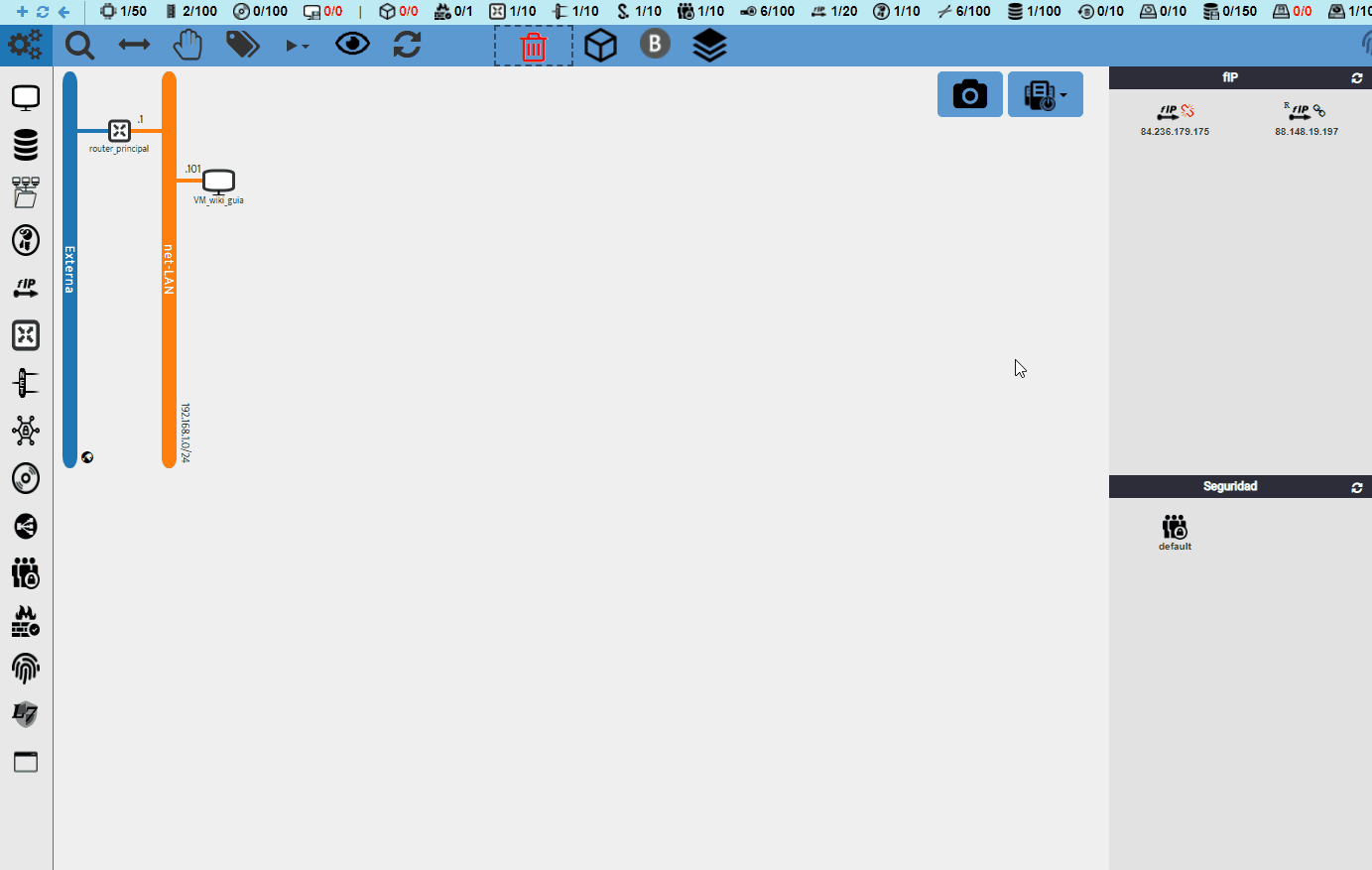
¶ Copiar IP flotante
Esta opción simplemente copia a nuestro portapapeles la IP flotante.
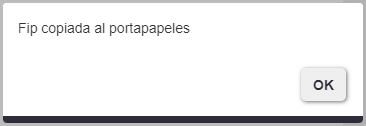
¶ Consideraciones
Debemos de tener en cuenta que al asignar una IP flotante a una instancia, esta recibirá el tráfico directamente, por tanto es importante implementar una serie de configuraciones de seguridad.
- Por defecto los puertos de las instancias están bloqueados por los grupos de seguridad, por tanto si deseamos exponer algún puerto deberemos de realizar la configuración adecuada.
- Recomendamos el uso de pares de claves para las conexiones a las instancias por SSH, ya que es un método más seguro que usuario y contraseña.
Volver a la página principal:
Como asignar IP flotante ¿Para que sirven las IP flotantes? Transferir IP flotante ¿Que diferencia hay entre una flotante y una externa?